电脑右下角测试模式怎么取消 电脑桌面右下角显示测试模式是什么问题
更新时间:2023-09-30 12:15:25作者:jiang
电脑右下角测试模式怎么取消,电脑右下角显示测试模式是很常见的问题,许多用户在使用电脑时都可能遇到过,测试模式通常出现在电脑桌面右下角的屏幕位置,给用户带来了一定的困扰。但是不要担心,取消测试模式并不难。在本文中我们将详细介绍如何取消电脑右下角的测试模式,并解释测试模式的含义。如果您也遇到了这个问题,那么请继续阅读,我们将为您提供解决方案。
具体方法如下:
1、点击开始菜单,然后选择所有程序。
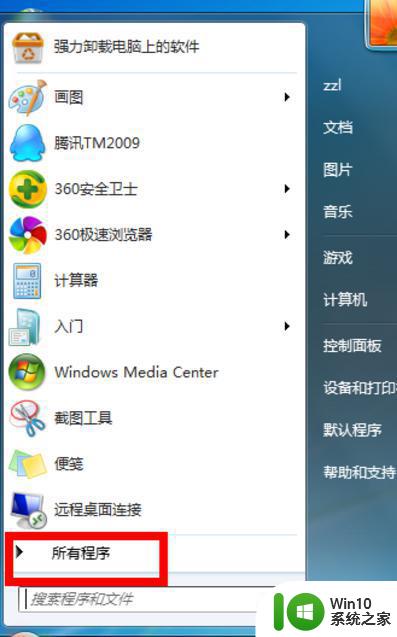
2、在所有程序中找到附件。
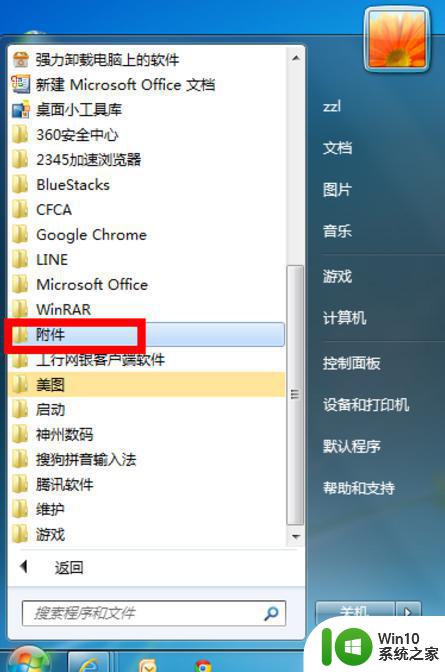
3、在附件中找到命令符,然后右键点击,选择以管理员身份运行。
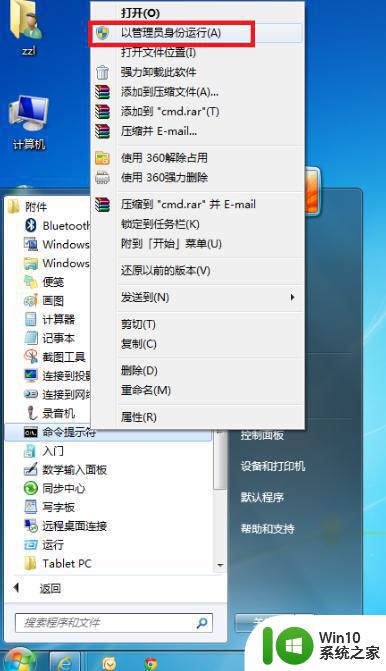
4、出现计算机控制修改警告,点击是按钮。

5、在弹出的命令符页面输入bcdedit /set testsigning off 后回车!注意每个单词后面有个空格!
6、重新启动计算机,右下角的提示已经消失了。
以上就是如何取消电脑右下角的测试模式的全部内容,如果有需要的用户,可以按照以上步骤进行操作,希望对大家有所帮助。
电脑右下角测试模式怎么取消 电脑桌面右下角显示测试模式是什么问题相关教程
- 电脑开机右下角弹出Windows测试模式的处理方法 电脑开机右下角弹出Windows测试模式怎么办
- 电脑桌面右下角突然出现一块白色的详细解决方法 电脑桌面右下角白色块怎么取消
- 如何解决电脑桌面右下角白框删不掉也拖不动的问题 电脑桌面右下角白框无法删除
- 电脑桌面右下角总是有一个白色的一块是怎么回事 电脑桌面右下角白块怎么去掉
- 如何关闭电脑右下角闪烁的游戏广告 怎样取消电脑右下角任务栏中的游戏广告显示
- 电脑右下角有一块白色的解决方法 电脑桌面右下角出现白色覆盖是什么原因
- 电脑桌面右下角副本不是正版怎么处理 如何解决电脑显示副本不是正版的问题
- 如何打开或关闭windows测试模式 Windows测试模式功能及如何关闭
- 电脑桌面右下角激活windows的去掉步骤 如何去掉电脑桌面右下角激活Windows的提示
- 如何在Windows 11中关闭测试模式 Windows 11的测试模式如何关闭
- 电脑右下角白色方框怎么取消 电脑右下角出现白色方框怎么处理
- 电脑右下角倒三角不见了如何解决 电脑右下角倒三角图标消失怎么办
- U盘装机提示Error 15:File Not Found怎么解决 U盘装机Error 15怎么解决
- 无线网络手机能连上电脑连不上怎么办 无线网络手机连接电脑失败怎么解决
- 酷我音乐电脑版怎么取消边听歌变缓存 酷我音乐电脑版取消边听歌功能步骤
- 设置电脑ip提示出现了一个意外怎么解决 电脑IP设置出现意外怎么办
电脑教程推荐
- 1 w8系统运行程序提示msg:xxxx.exe–无法找到入口的解决方法 w8系统无法找到入口程序解决方法
- 2 雷电模拟器游戏中心打不开一直加载中怎么解决 雷电模拟器游戏中心无法打开怎么办
- 3 如何使用disk genius调整分区大小c盘 Disk Genius如何调整C盘分区大小
- 4 清除xp系统操作记录保护隐私安全的方法 如何清除Windows XP系统中的操作记录以保护隐私安全
- 5 u盘需要提供管理员权限才能复制到文件夹怎么办 u盘复制文件夹需要管理员权限
- 6 华硕P8H61-M PLUS主板bios设置u盘启动的步骤图解 华硕P8H61-M PLUS主板bios设置u盘启动方法步骤图解
- 7 无法打开这个应用请与你的系统管理员联系怎么办 应用打不开怎么处理
- 8 华擎主板设置bios的方法 华擎主板bios设置教程
- 9 笔记本无法正常启动您的电脑oxc0000001修复方法 笔记本电脑启动错误oxc0000001解决方法
- 10 U盘盘符不显示时打开U盘的技巧 U盘插入电脑后没反应怎么办
win10系统推荐
- 1 萝卜家园ghost win10 32位安装稳定版下载v2023.12
- 2 电脑公司ghost win10 64位专业免激活版v2023.12
- 3 番茄家园ghost win10 32位旗舰破解版v2023.12
- 4 索尼笔记本ghost win10 64位原版正式版v2023.12
- 5 系统之家ghost win10 64位u盘家庭版v2023.12
- 6 电脑公司ghost win10 64位官方破解版v2023.12
- 7 系统之家windows10 64位原版安装版v2023.12
- 8 深度技术ghost win10 64位极速稳定版v2023.12
- 9 雨林木风ghost win10 64位专业旗舰版v2023.12
- 10 电脑公司ghost win10 32位正式装机版v2023.12